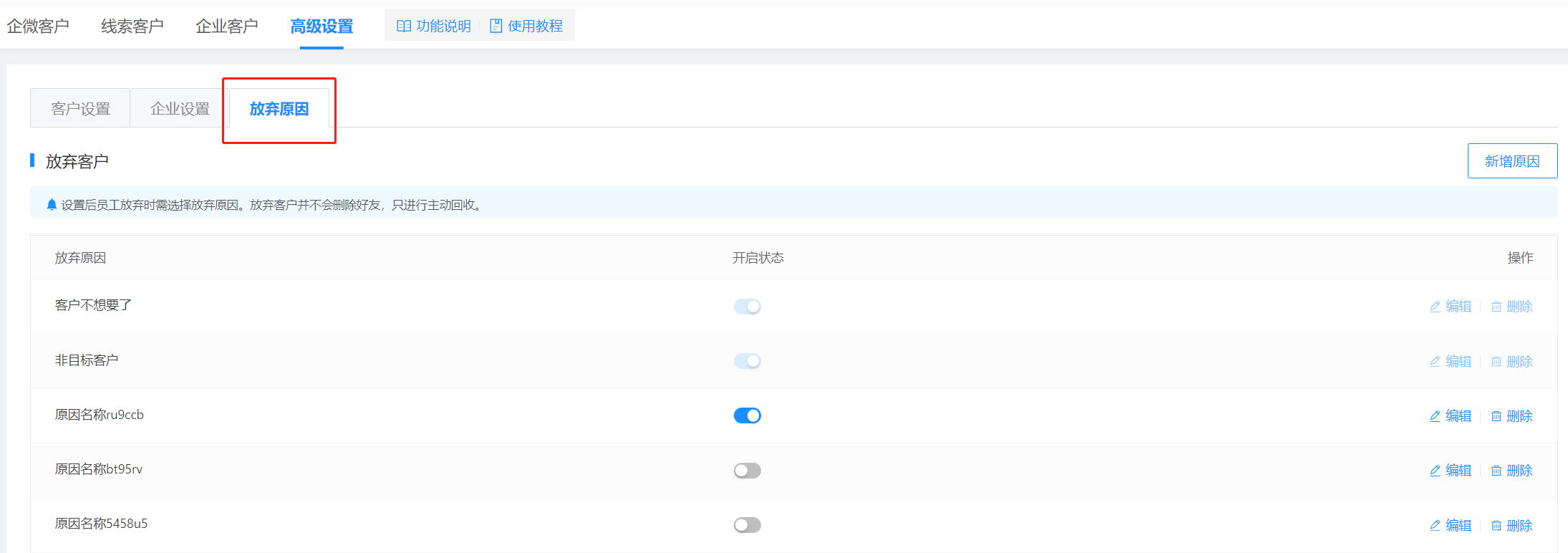客户管理可以自定义企业客户的信息,统一管理线索客户与企微客户:
企业可以使用客户管理统一管理微信客户、企微客户、企业客户。
超级管理员、管理员——可管理全部客户;
部门管理员——可管理部门客户;
普通员工——只可管理个人客户。
使用 客户管理 前,需配置 销售席位 。
配置步骤如下:
1、进入【微伴后台】>【配置中心】>【席位管理】。
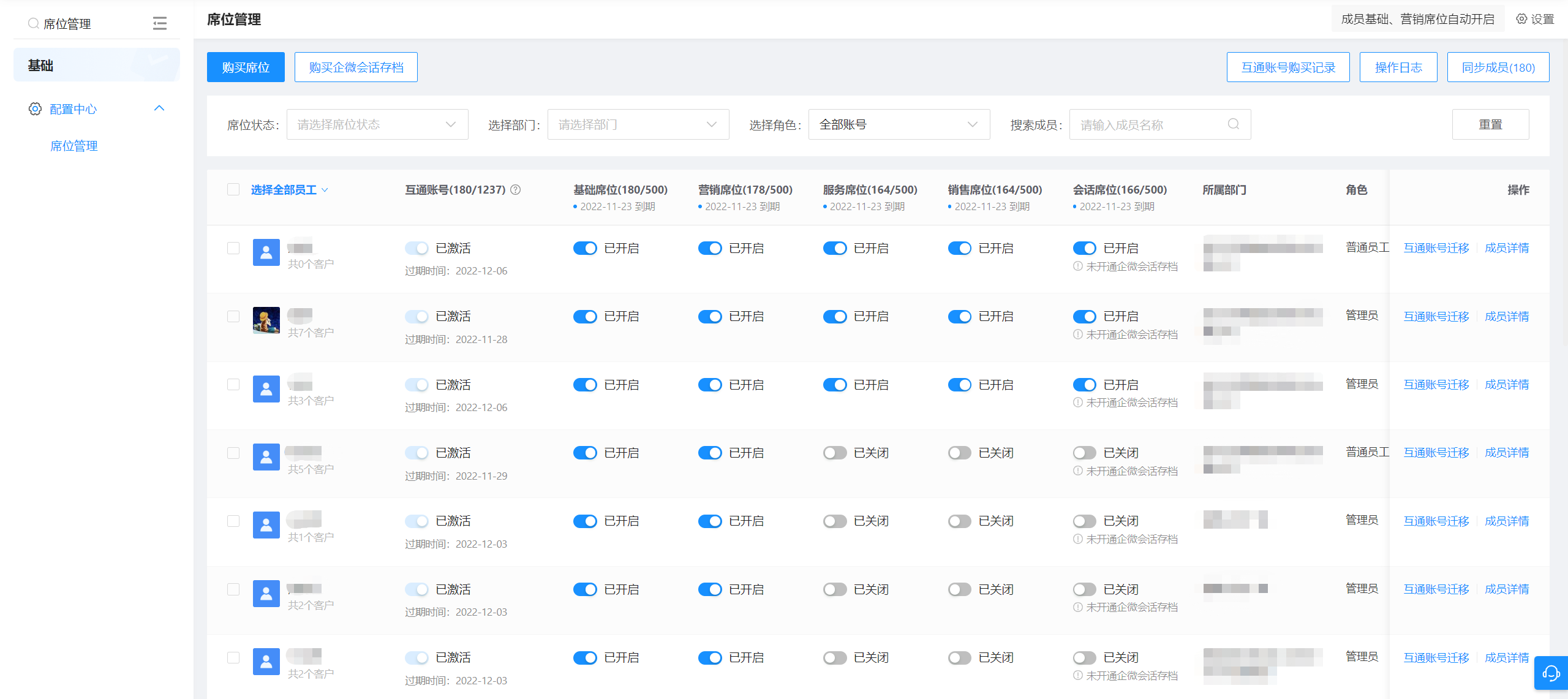
2、点击【购买席位】,勾选【销售扩展包】,核对订单信息,进行提交,也可扫码联系微伴专属服务人员进行开通。
(温馨提示:注意手机的来电/短信提醒)
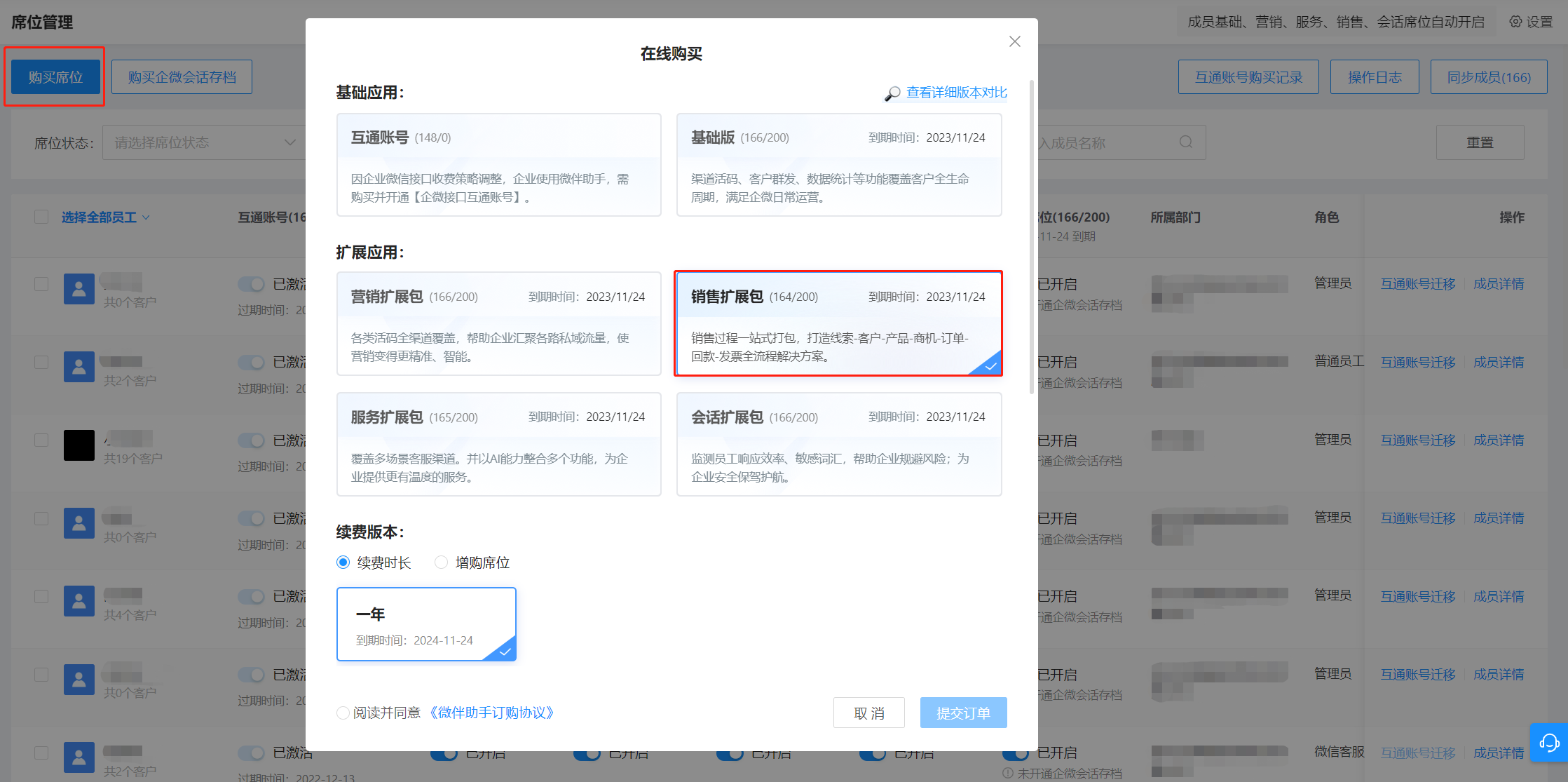
3、超级管理员、管理员可在【席位管理】为企业成员开启席位,开启后可进行使用该功能。
可通过客户名称、企业、标签、跟进人、客户状态、手机号进行筛选查看企微客户;

点击【详情】可查看客户更多信息;
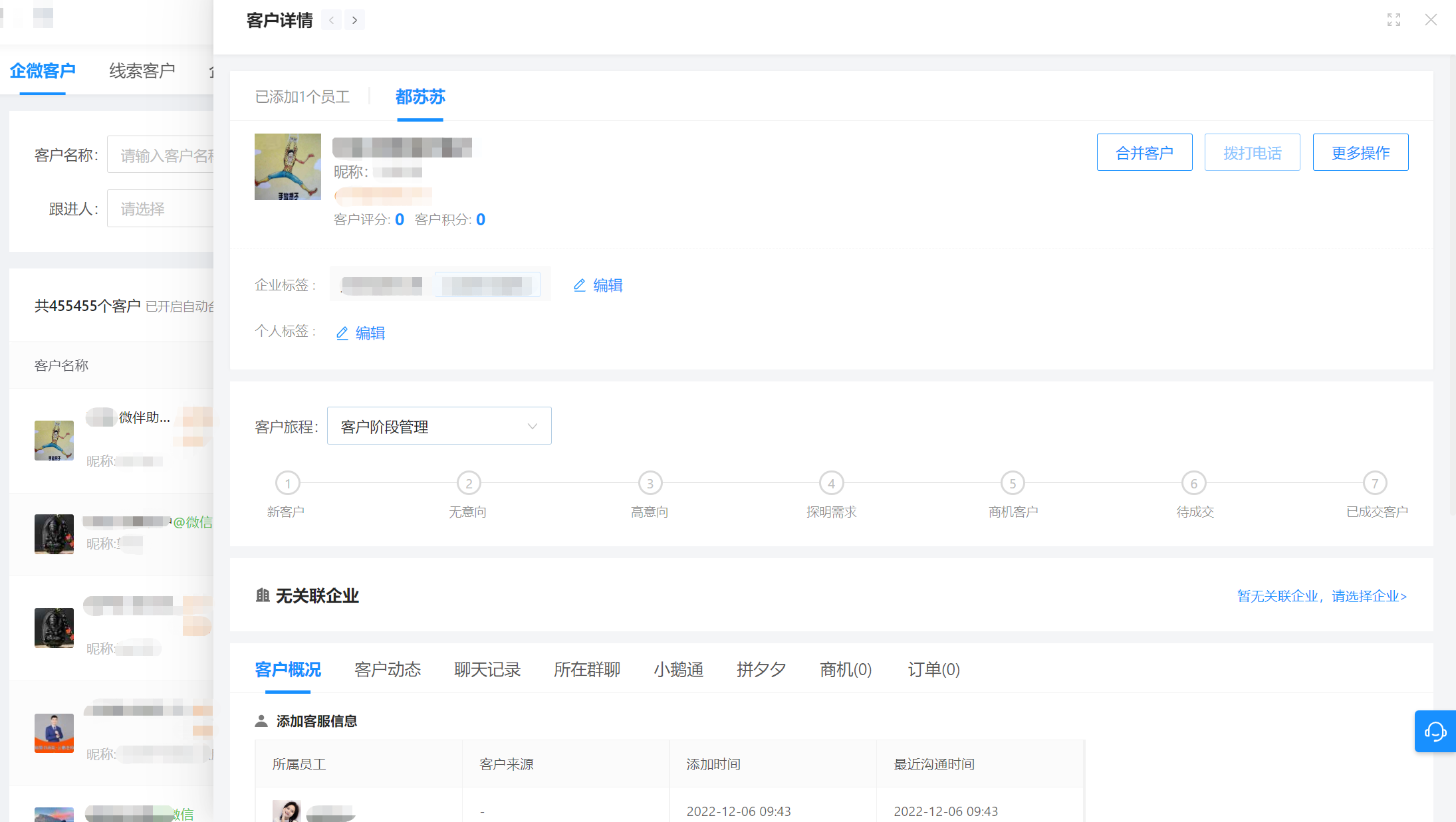
点击【页面设置】,可设置页面显示及表头,并支持导出Excel;
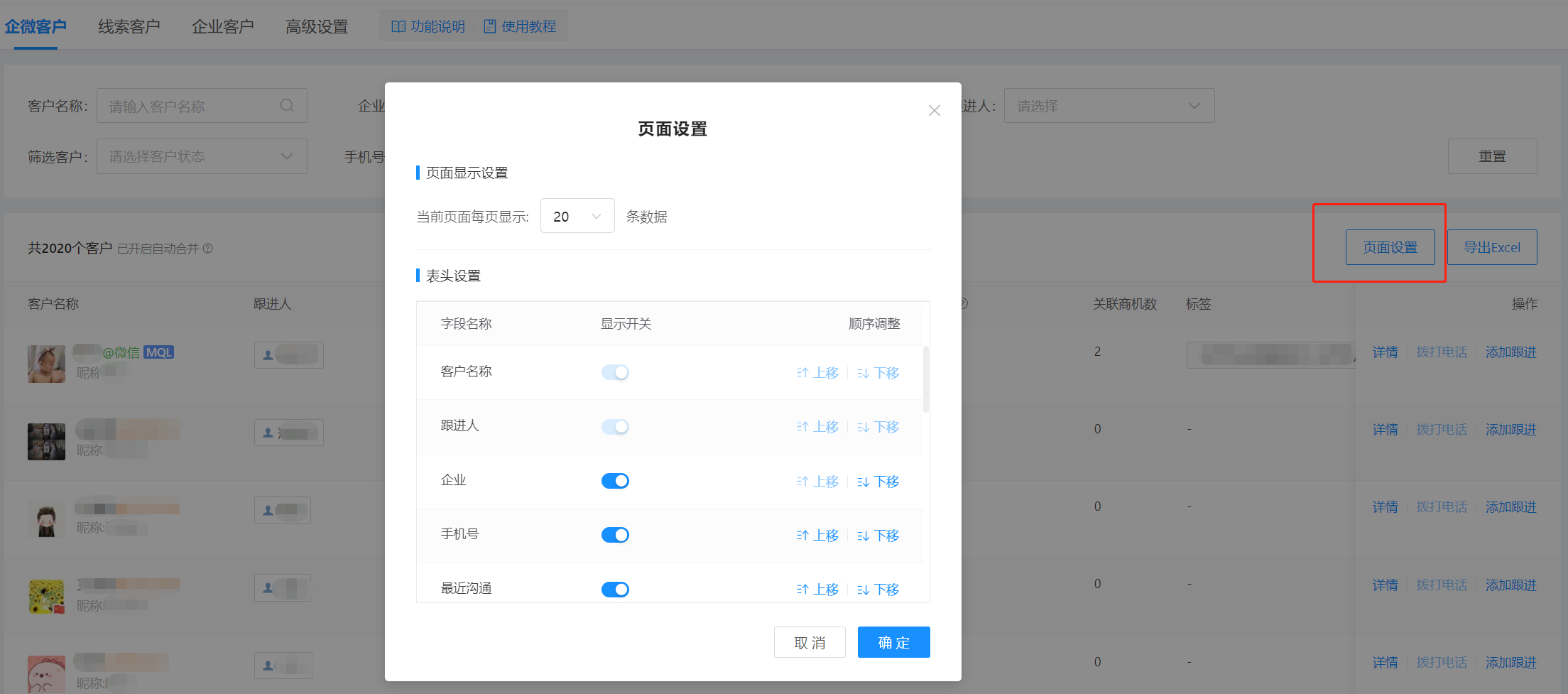
可根据客户名称、手机号进行筛选,企业成员也可以在【更多筛选】中创建个人的常用筛选;
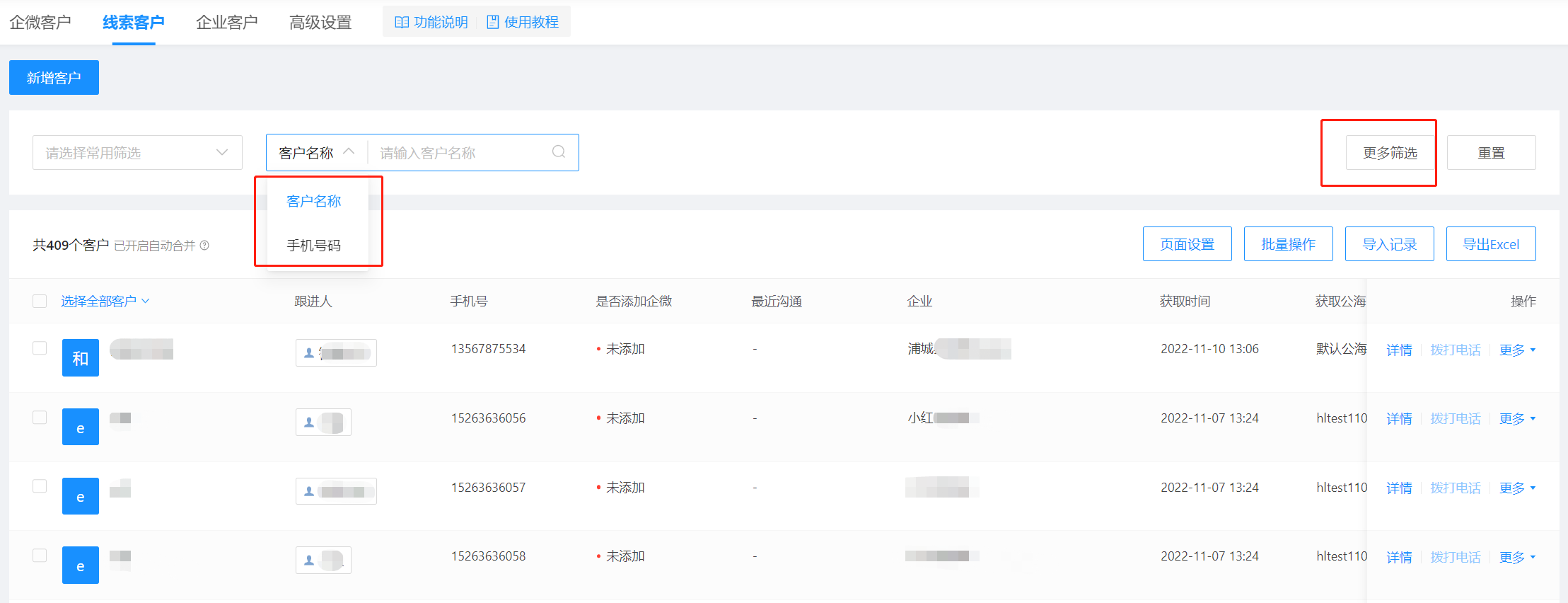
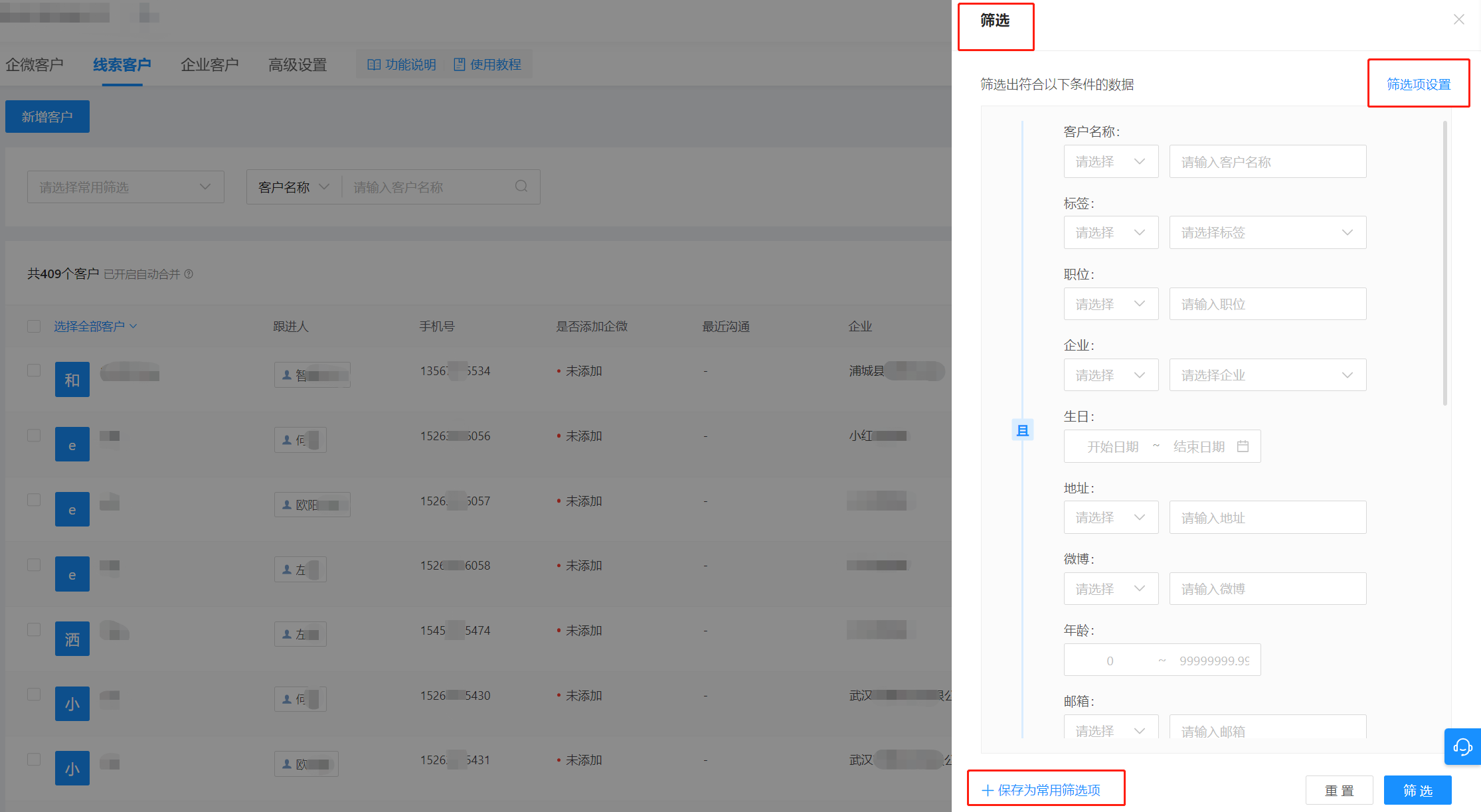
点击操作中的【详情】,可查看线索客户的详情,进行添加跟进及编辑线索;
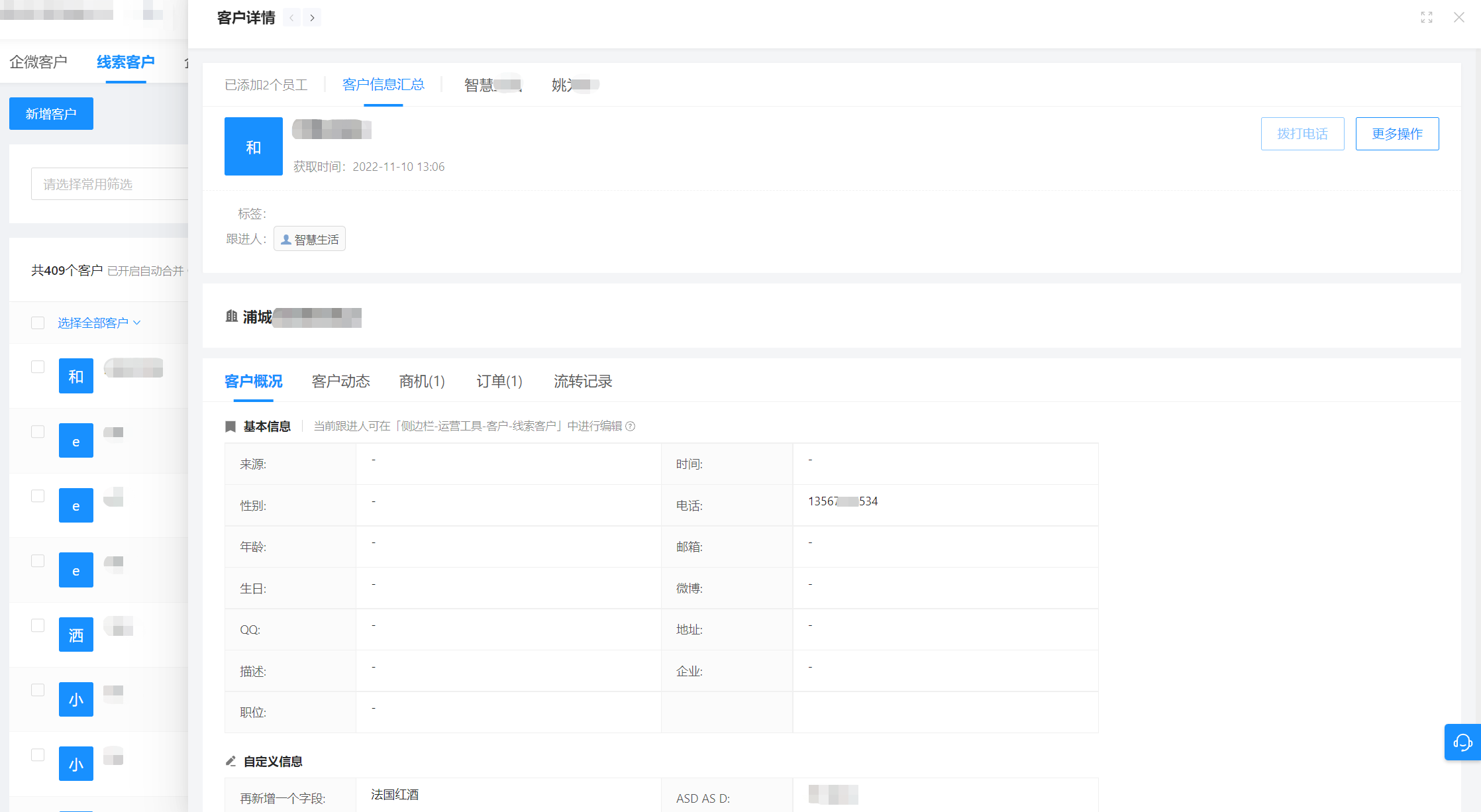
在【线索客户】页面,点击左上方的【新增客户】,可手动进行添加线索客户;
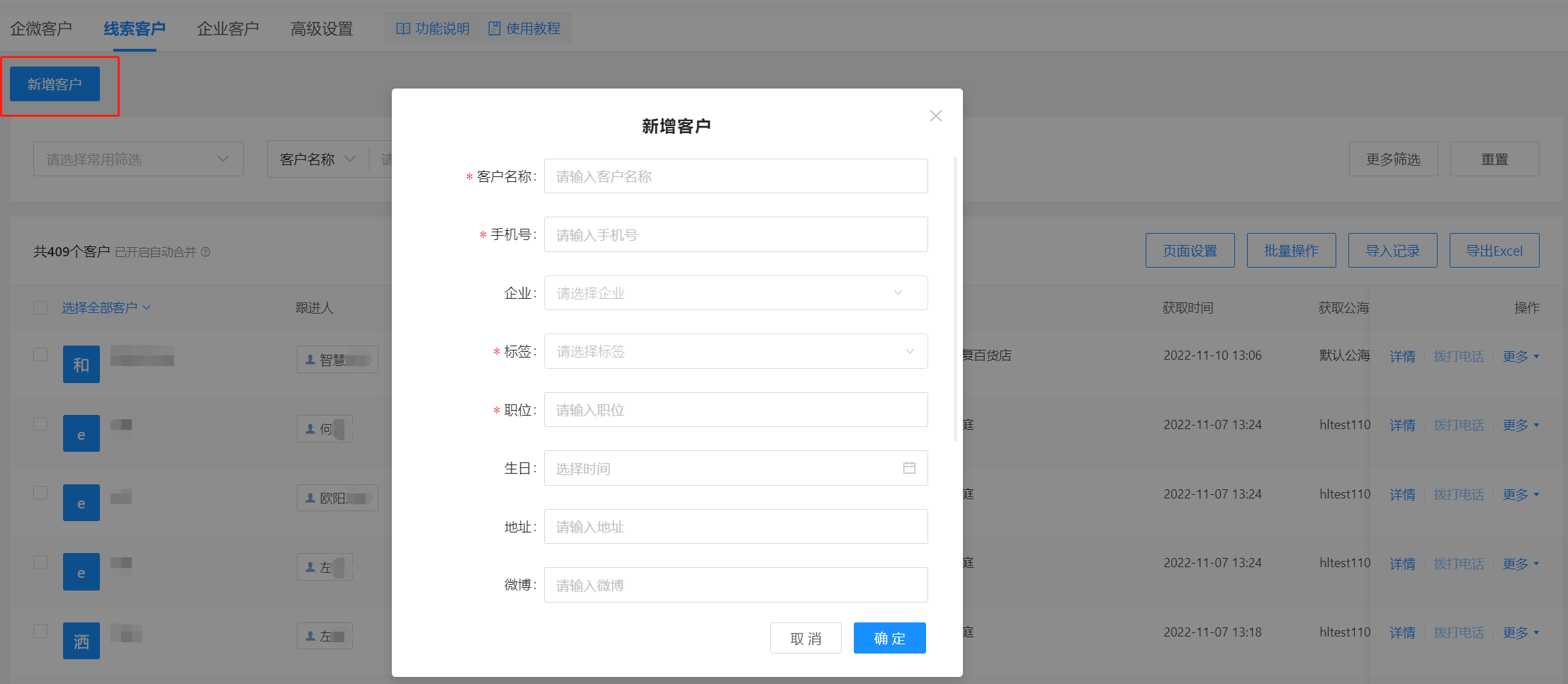
点击右下方【页面设置】,可设置页面显示及表头;
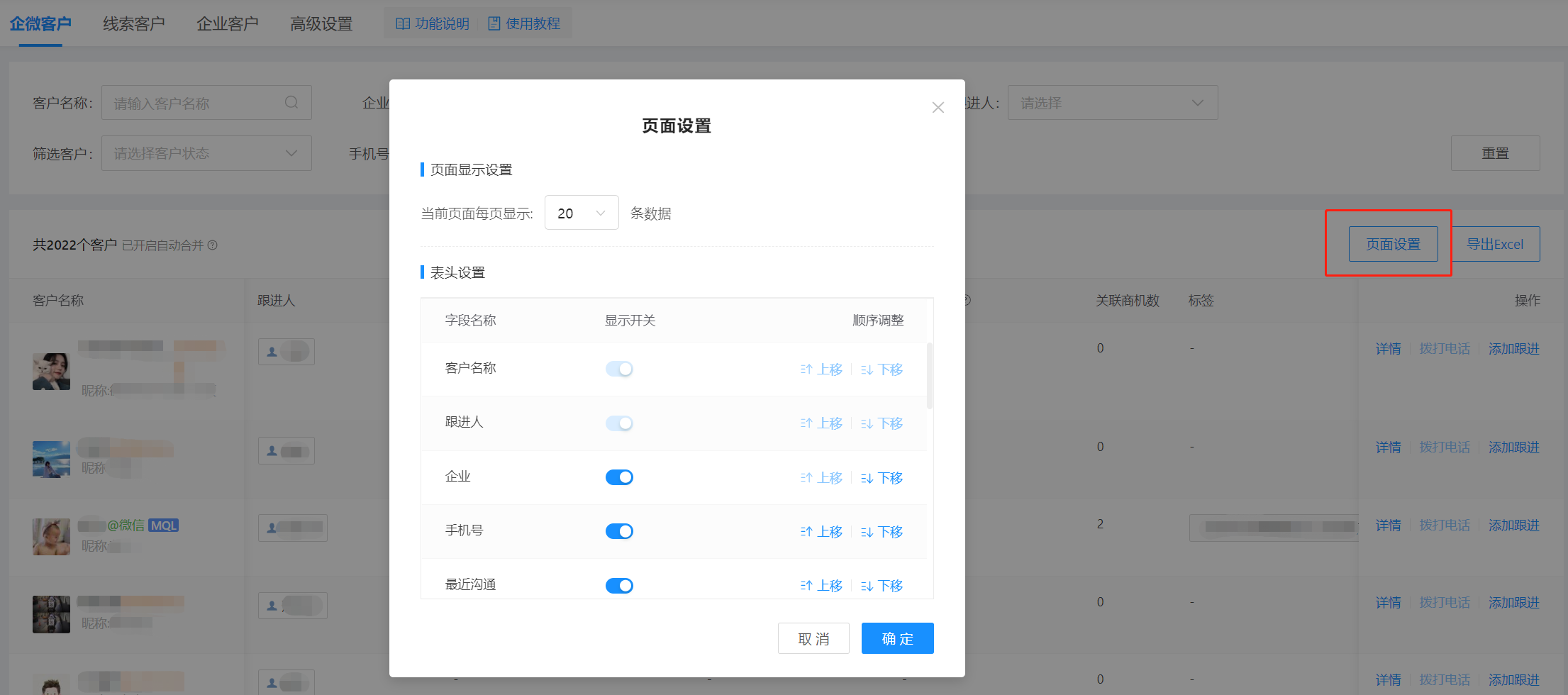
在【企业客户】页面,点击【新增企业】,可进行手动添加企业信息;
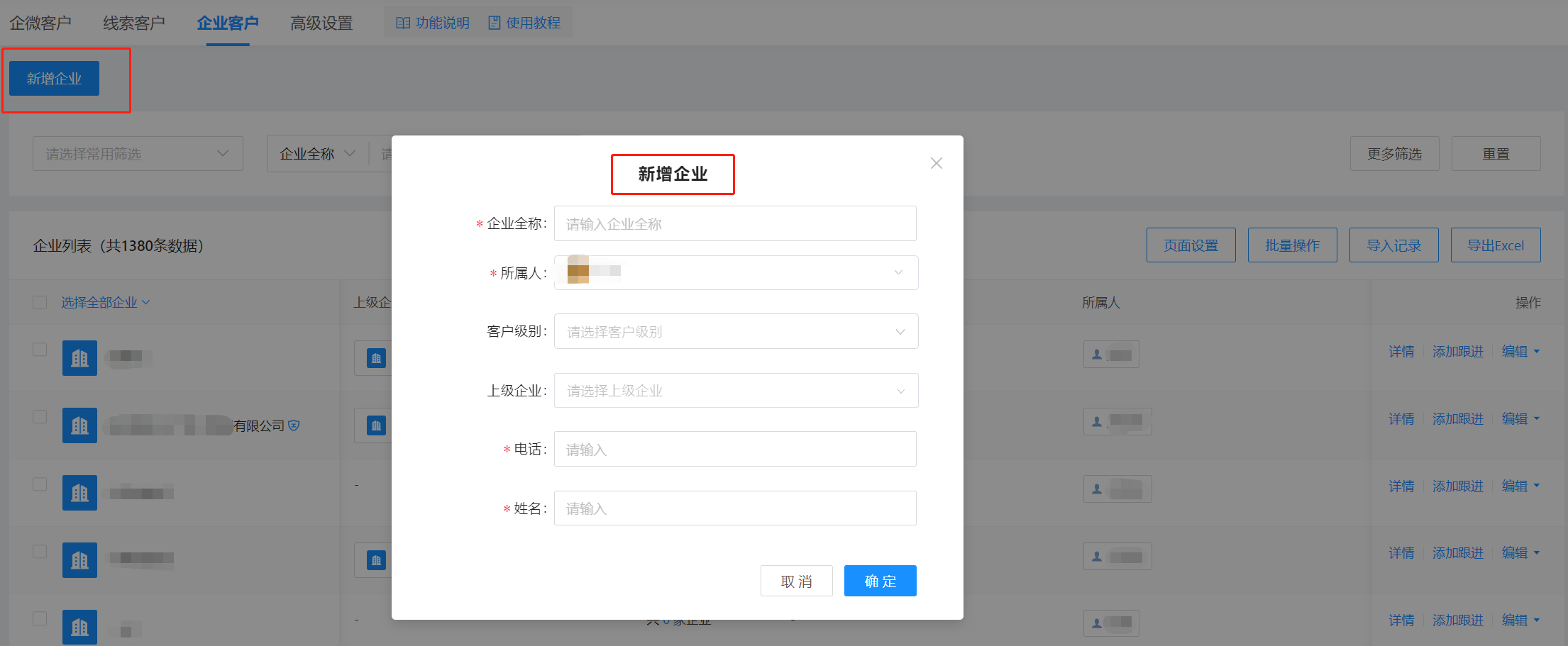
点击右方【页面设置】,可设置页面显示及表头;
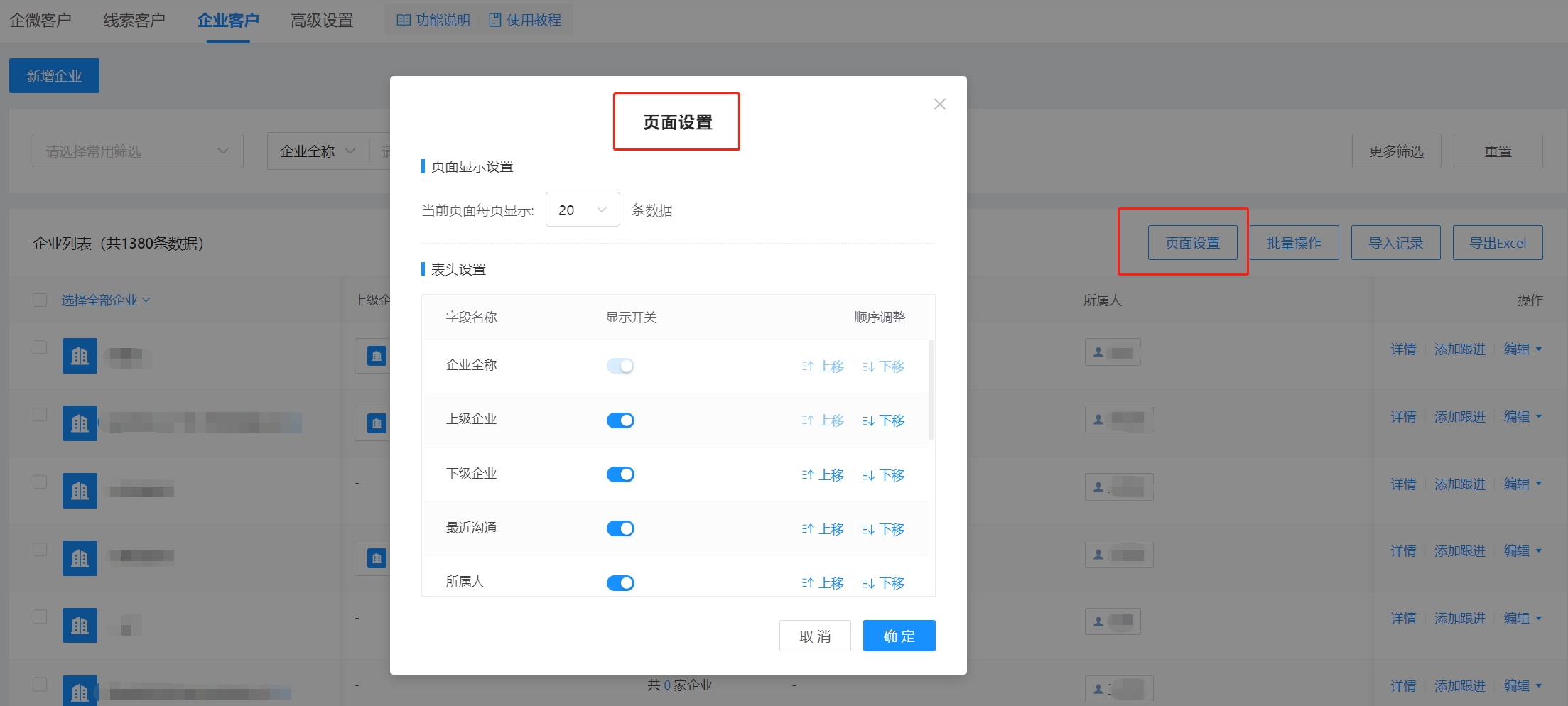
可根据客户名称进行筛选,企业成员也可以在【更多筛选】中创建个人的常用筛选;
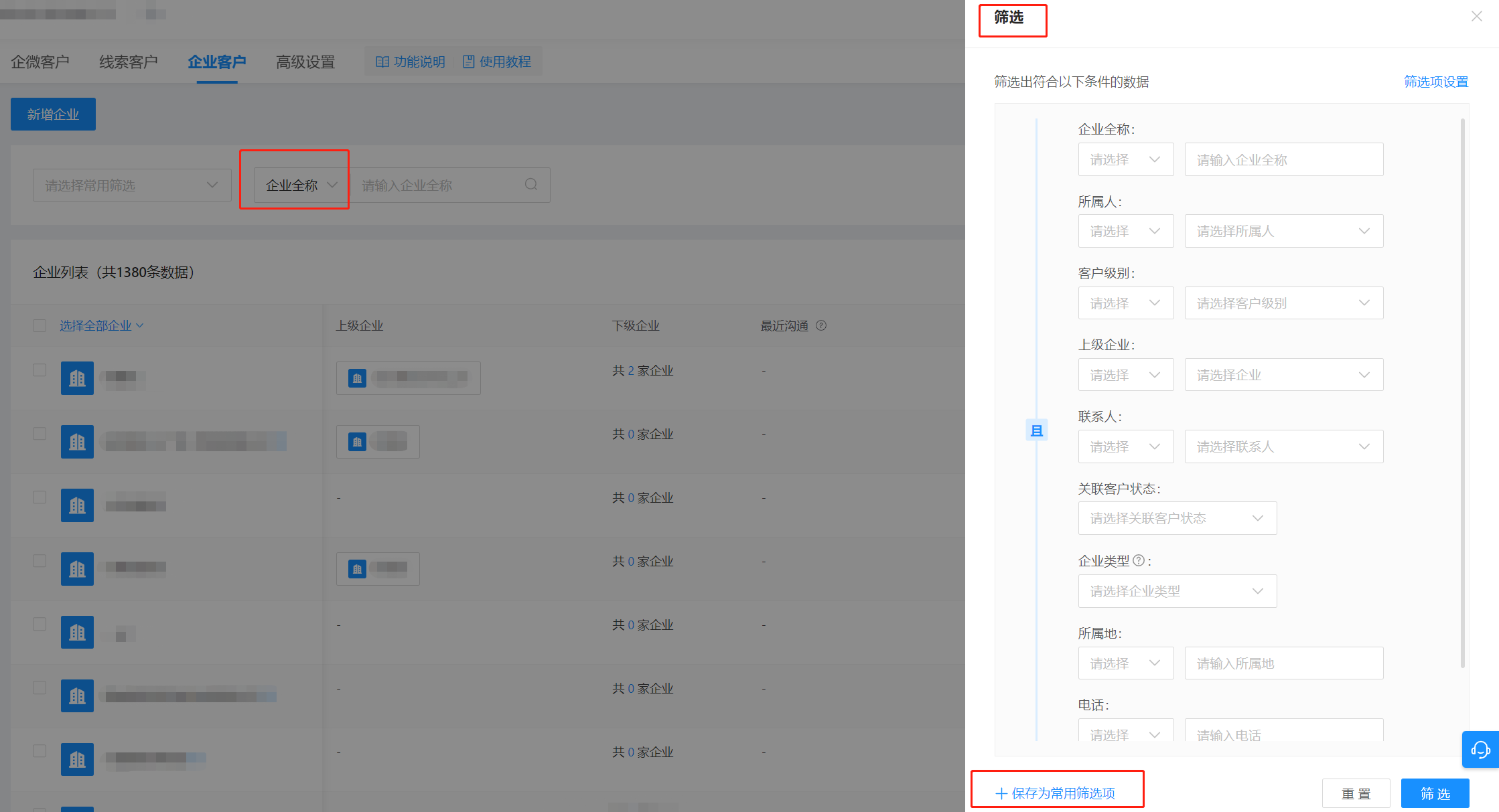
在操作中的【详情】可查看企业详情,可删除或编辑企业;
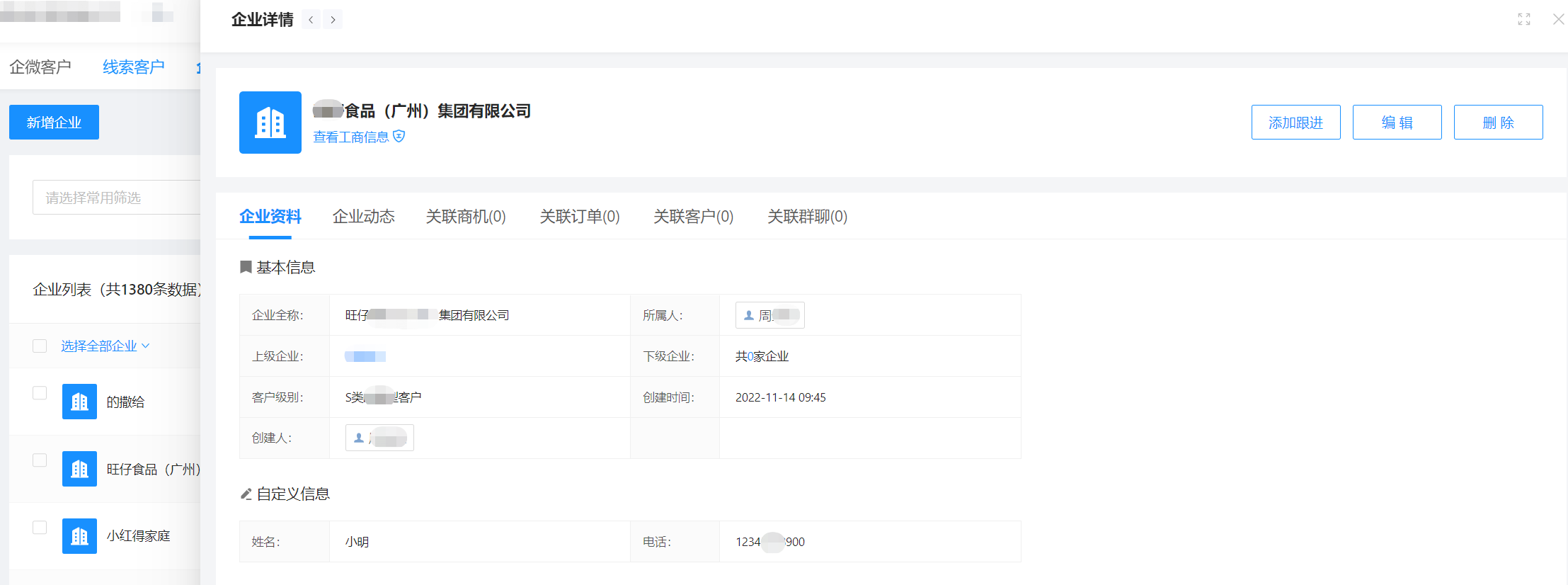
a、客户设置
管理员可自定义打开自动合并按钮以及线索跟进记录共享按钮;
设置基本信息,及自定义信息字段,选择是否启用,是否必填,进行上移或下移;
(ps:此处设置的是在新增线索客户时,需填写的信息以及客户资料中的基本资料)
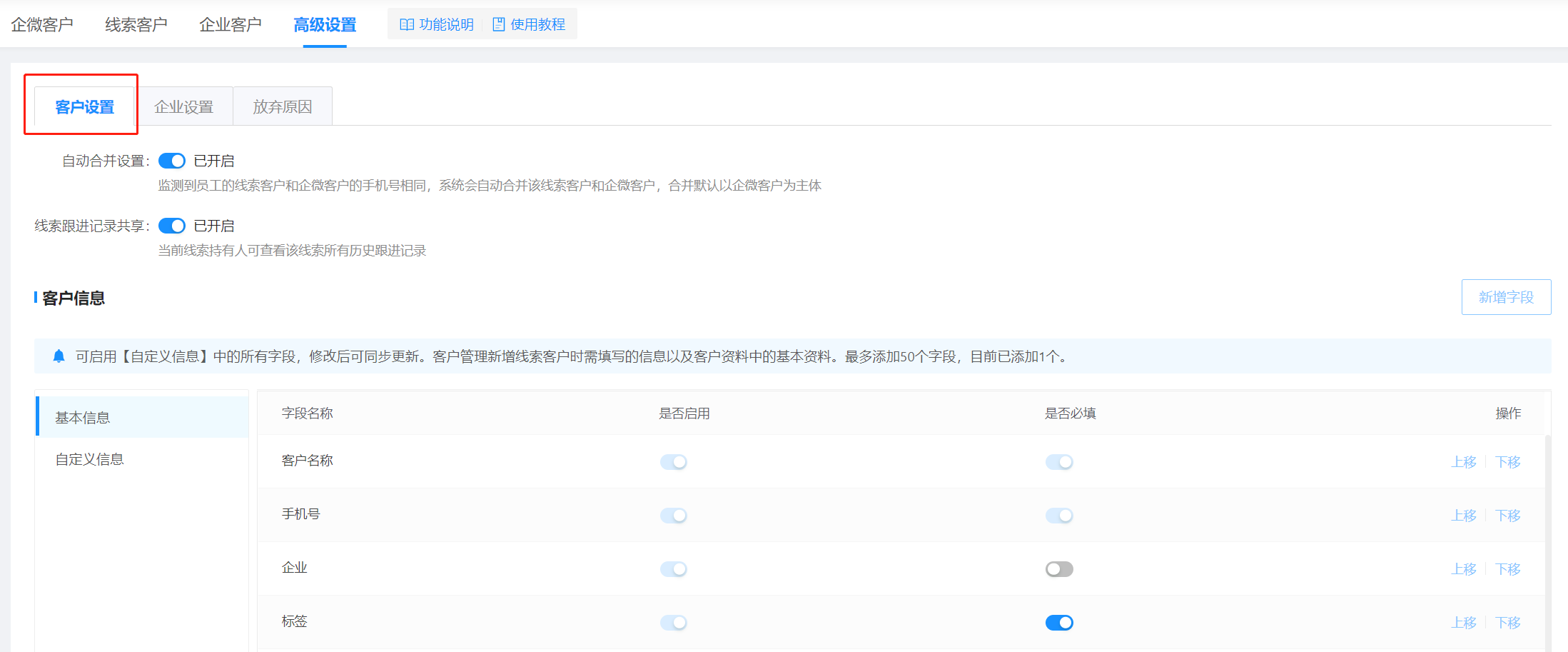
b、企业字段
选择是否打开针对员工的企业可见范围限制、是否关联工商信息、员工所有企业的上限、员工新增企业的限制按钮;
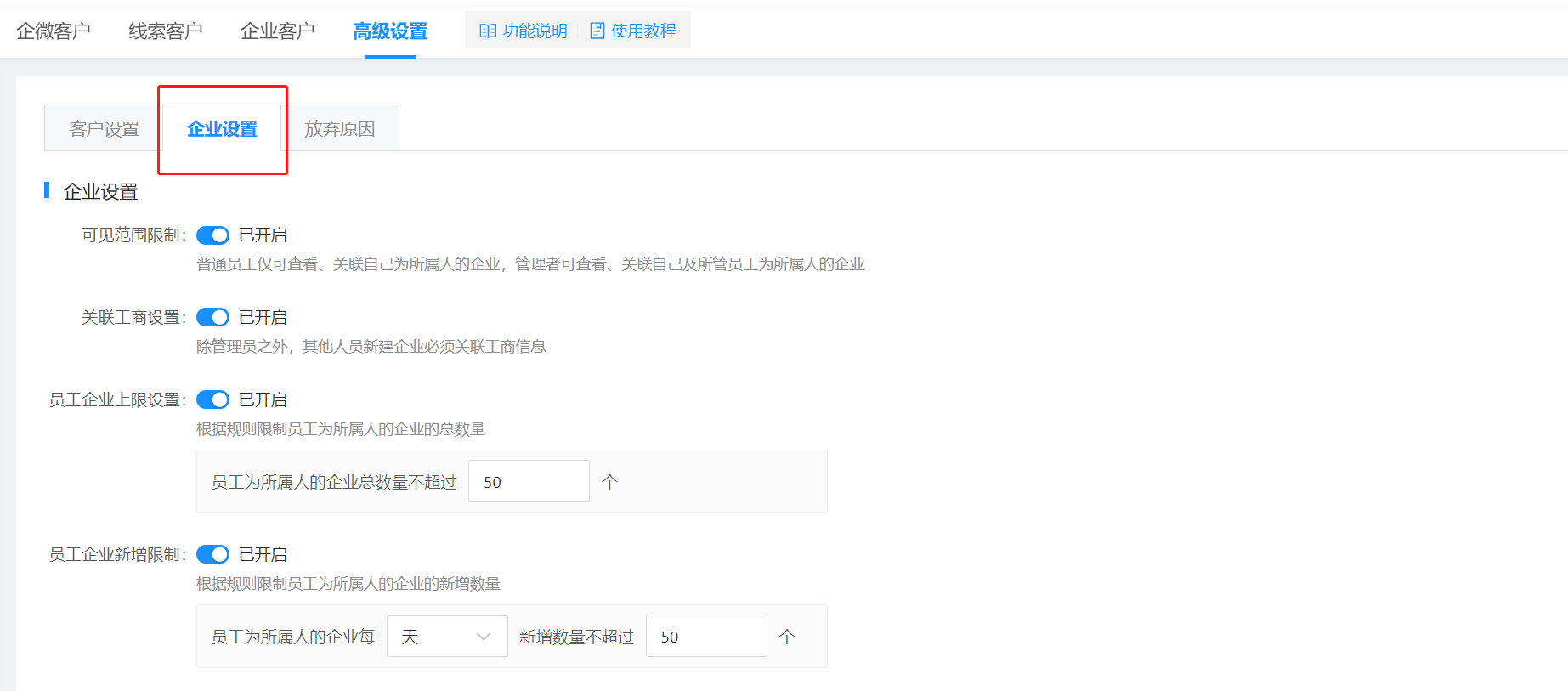
设置企业的基础信息以及自定义信息,可增加、修改和删除字段,选择是否启用,是否必填,进行上下移动;
(ps:此处设置的是在新增企业时,需填写的企业信息)
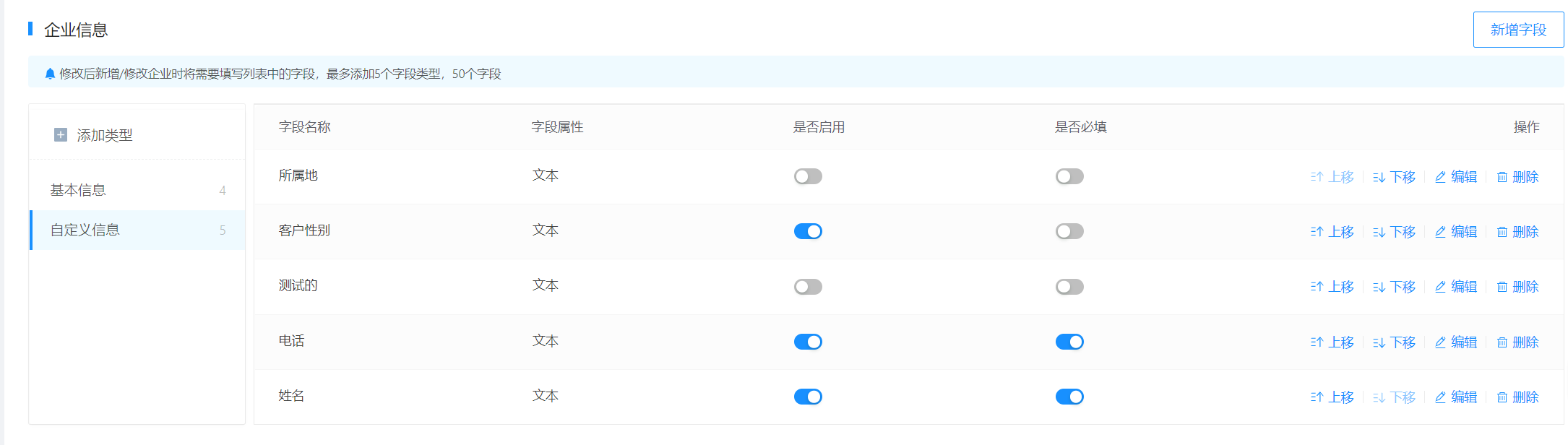
c、放弃原因
点击右上角的【新增】按钮,可添加放弃原因;
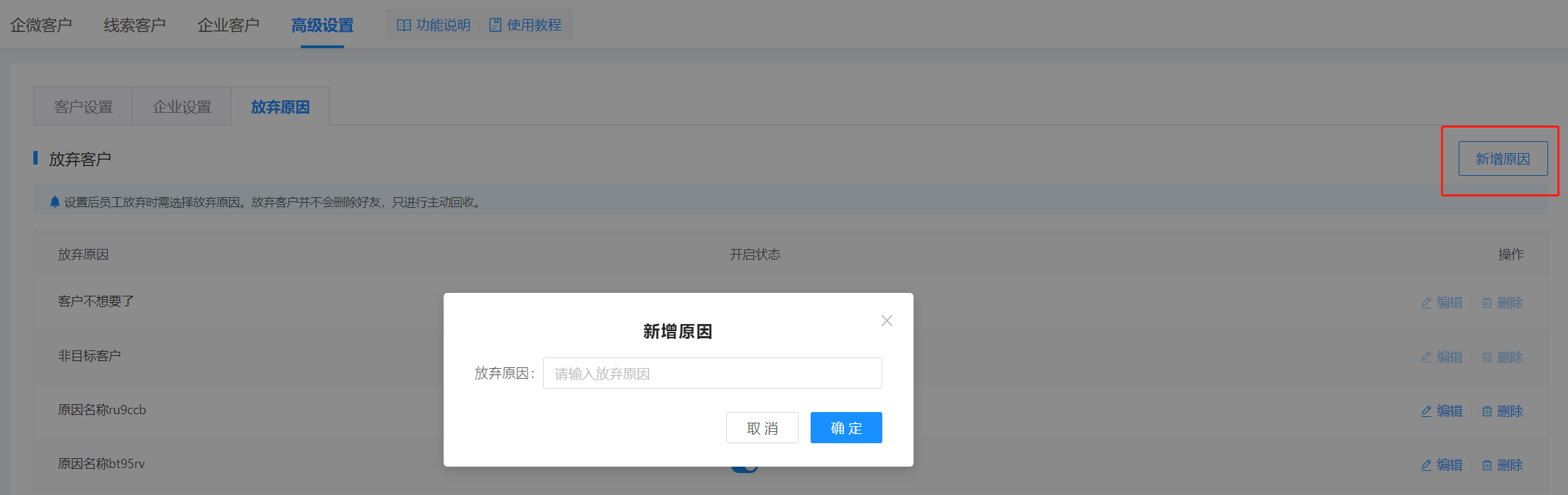
可对新增的放弃原因,进行修改和删除,选择是否开启;
(ps:员工在操作中点击放弃时需选择放弃原因,放弃客户并不会删除好友,只进行主动回收)